Integrazione di ServiceNow con Microsoft Intune
Assistenza remota, un componente aggiuntivo per Microsoft Intune, offre una soluzione di assistenza remota basata sul cloud sicura per gli utenti commerciali Windows. L'integrazione tra Intune e ServiceNow consente agli agenti helpdesk di usare Intune per risolvere i problemi correlati agli endpoint.
Le organizzazioni di supporto hanno bisogno di tutti gli strumenti a loro disposizione per risolvere i problemi tecnologici dei lavoratori in modo rapido ed efficiente. Con l'integrazione di ServiceNow, gli agenti helpdesk autorizzati a usare Assistenza remota e che usano ServiceNow possono visualizzare gli eventi imprevisti per visualizzare i dettagli del problema tecnico che un dipendente sta affrontando. Questa integrazione consente agli agenti helpdesk di visualizzare gli eventi imprevisti di ServiceNow direttamente dal riquadro Risoluzione dei problemi nell'interfaccia di amministrazione Microsoft Intune.
Informazioni sull'integrazione del connettore ServiceNow
ServiceNow è una piattaforma di terze parti per la gestione dei servizi IT e consente di automatizzare la gestione aziendale IT. Per altre informazioni su ServiceNow, vedere:
L'integrazione del connettore ServiceNow di Intune è incentrata sulla creazione di un flusso di ticket di base per consentire agli amministratori IT di visualizzare la cronologia degli eventi imprevisti di ServiceNow nel portale MEM, l'inventario dei dispositivi, i flussi di ticket avanzati di MEM Insights e le licenze software e il recupero.
Prerequisiti
Per iniziare, esaminare i passaggi seguenti:
L'integrazione di ServiceNow è ora disponibile a livello generale. È necessaria una licenza attiva di Intune Suite o Assistenza remota versione di valutazione o componente aggiuntivo. Passare a Assistenza remota licenza di valutazione o componente aggiuntivo.
Per eseguire gli aggiornamenti al connettore, è necessario disporre del ruolo Microsoft Entra Amministrazione globale o Microsoft Entra ruolo Amministrazione di Intune. Per visualizzare gli eventi imprevisti, è necessario disporre del ruolo di Amministrazione globale Microsoft Entra o Microsoft Entra ruolo di Intune Amministrazione oppure avere un ruolo di Intune con l'organizzazione | Autorizzazione di lettura. Per gli amministratori a cui non sono assegnati i ruoli Microsoft Entra, è necessaria una di queste due autorizzazioni per modificare rispettivamente il connettore o visualizzare gli eventi imprevisti. Aggiornare Il connettore e visualizzare gli eventi imprevisti. Queste autorizzazioni fanno parte della categoria di autorizzazioni ServiceNow. Per informazioni sui ruoli, vedere Controllo dell'amministrazione basata sui ruoli con Intune
È necessario disporre delle autorizzazioni ServiceNow per visualizzare gli eventi imprevisti quando si usa l'azione Test connessione . È possibile assegnare il ruolo itil per concedere le autorizzazioni appropriate per visualizzare gli eventi imprevisti. È necessario assegnare una licenza ServiceNow agli amministratori che visualizzano gli eventi imprevisti.
È necessario che l'anteprima della risoluzione dei problemi sia abilitata. Per abilitare l'anteprima della risoluzione dei problemi, selezionare Anteprima modifiche imminenti alla risoluzione dei problemi e inviare commenti e suggerimenti nel riquadro Risoluzione dei problemi. Dopo aver esaminato le informazioni di anteprima sulla risoluzione dei problemi, selezionare Prova ora per abilitare l'anteprima.
Per configurare il connettore ServiceNow per stabilire una connessione tra Intune e l'istanza di ServiceNow. Vedere i passaggi descritti in Configurare l'integrazione di ServiceNow con Microsoft Intune.
Configurare l'integrazione di ServiceNow con Microsoft Intune
Accedere Microsoft Intune'interfaccia di amministrazione e passare al connettore Tenant Administration Connectors and Tokens ServiceNow.Sign into Microsoft Intune admin center and go to Tenant Administration > Connectors and Tokens > ServiceNow connector.
È possibile visualizzare lo stato della connessione e l'indicatore di data e ora dell'ultima connessione .
Usare l'interruttore per attivare o disattivare la possibilità di scambiare dati con l'istanza di ServiceNow.
Definire quindi le proprietà seguenti per la modalità di connessione con ServiceNow.
Campo Descrizione Host dell'istanza di ServiceNow URL che punta all'istanza di ServiceNow dell'organizzazione. Ad esempio, 'https://contoso.service-now.com' URL DELL'API evento imprevisto ServiceNow Tabella nel database ServiceNow che contiene eventi imprevisti. Gli eventi imprevisti vengono recuperati da questa tabella. Ad esempio, /api/now/table/incident ServiceNow Client appID Identificatore univoco assegnato in ServiceNow all'applicazione usata per rappresentare Intune. Specificare l'ID client dell'app. È necessario creare un'app client in ServiceNow per copiare l'appID e usarla qui per stabilire la connessione. Passare a Come creare un'app ServiceNow. Selezionare Test connessione per verificare se le impostazioni sono corrette. Viene visualizzato un messaggio di verifica per connettersi all'account ServiceNow. Selezionare Consenti.
Il campo Stato connessione viene aggiornato e ora viene visualizzato Verificato.
Selezionare Salva per salvare le impostazioni di connessione.
Il connettore ServiceNow è configurato correttamente. Di seguito viene illustrato come usarlo nella visualizzazione degli eventi imprevisti di ServiceNow in Microsoft Intune.
Come creare un'app ServiceNow
Nell'istanza dello sviluppatore ServiceNow è necessario:
- creare una nuova applicazione OAuth
- creare una nuova regola CORS
Per creare una nuova applicazione OAuth,
Nell'istanza dello sviluppatore selezionare Tutto e passare a Registro applicazioni OAuth > di sistema.
Configurare una nuova applicazione OAuth.
Scegliere 'Endpoint API OAuth per client esterni'
Completare i dettagli dell'applicazione client OAuth seguente e selezionare Salva.
Campo Descrizione ID client Il server OAuth ServiceNow genera automaticamente l'ID client. Questo valore viene usato come input nel campo appID client ServiceNow per la configurazione del connettore ServiceNow. Segreto client Segreto client per la generazione OAuth. Lasciare vuoto per la generazione automatica. URL di reindirizzamento Il server di autorizzazione reindirizza a questo URL. Devono essere un URL assoluto e delimitati da virgole. Ad esempio, è possibile impostare l'URL su 'https://intune.microsoft.com/TokenAuthorize/ExtensionName/Microsoft_Intune_DeviceSettings,https://intune.microsoft.com/TokenAuthorize/ExtensionName/Microsoft_Intune_Workflows' Logo URL Specificare l'URL per il logo della società ospitato pubblicamente, che viene visualizzato durante l'autenticazione con ServiceNow. Ad esempio, è possibile impostarlo su: 'https://photos.smugmug.com/photos/i-SJfnMq3/0/XL/i-SJfnMq3-XL.png' Applicazione Per impostazione predefinita, impostare su Globale e non è modificabile durante la creazione dell'app OAuth. Accessibile da Per impostazione predefinita, impostare su Tutti gli ambiti dell'applicazione. Attivazione Selezionare la casella di controllo. Durata del token di aggiornamento Immettere il tempo massimo per il quale il token di aggiornamento rimane valido in secondi. Durata del token di accesso Immettere il tempo massimo per il quale il token di accesso rimane valido in secondi. L'impostazione consigliata è 15 minuti. Viene visualizzato un messaggio di avviso Se configurato più di 15 minuti.
Per creare una nuova regola CORS,
Nell'istanza dello sviluppatore selezionare Tutto e passare a Regole CORS rest> dei servizi > Web di sistema.
Creare una nuova regola CORS. Configurare le regole CORS per consentire le richieste tra domini alle API REST da un'applicazione basata su browser in un dominio diverso.
Completare i dettagli della regola CORS seguenti e selezionare Salva.
Campo Descrizione Applicazione Per impostazione predefinita, Application è impostato su Globale e non è modificabile. API REST Impostare su API Tabella. Dominio Impostare il dominio. Ad esempio, 'https://*.portal.azure.net' Metodi HTTP Selezionare GET e POST.
Nota
La propagazione delle regole CORS può richiedere fino a 30 minuti.
Visualizzazione degli eventi imprevisti di ServiceNow in Microsoft Intune
Dopo aver verificato e abilitato il connettore ServiceNow, è possibile visualizzare un elenco in tempo reale degli eventi imprevisti di ServiceNow per un ruolo di lavoro dal riquadro Risoluzione dei problemi. La visualizzazione degli eventi imprevisti con i dettagli consente di comprendere se sono presenti altri problemi inviati in precedenza dai dipendenti che potrebbero essere correlati o che si sono ripresentati.
- Accedere all Microsoft Intune a interfaccia di amministrazione.
- Selezionare Risoluzione dei problemi e supporto>tecnico. Il riquadro Risoluzione dei problemi fornisce dettagli specifici per ogni utente finale di Intune.
- Trovare e selezionare un utente immettendo un nome visualizzato o un messaggio di posta elettronica.
- Nella scheda Riepilogo scorrere verso il basso e selezionare Autentica servizioNow. Immettere le credenziali per autenticare l'utente come operatore help desk con ServiceNow.
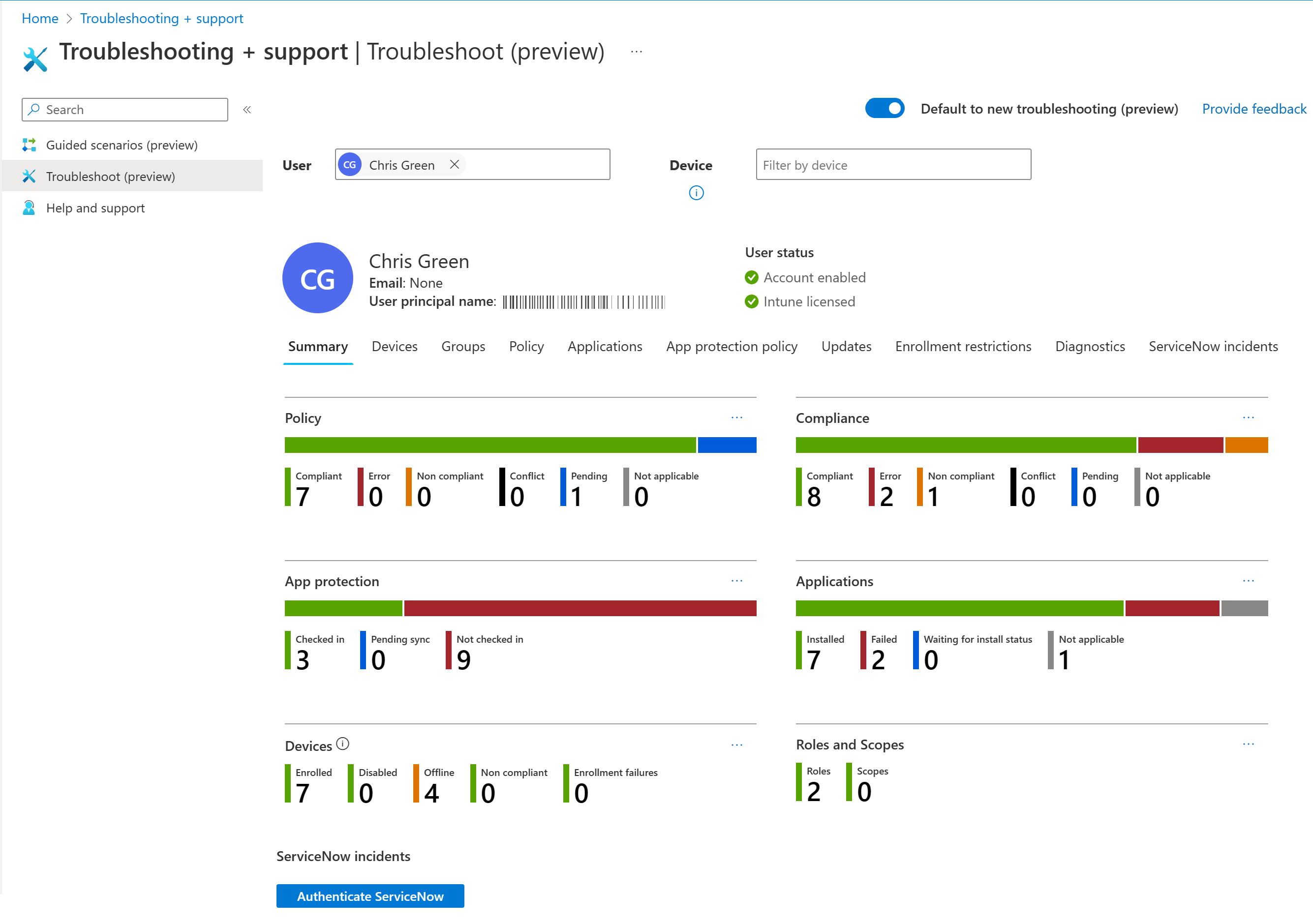
- Scegliere Consenti. È ora possibile visualizzare il numero di eventi imprevisti associati all'utente selezionato.
- Accanto alla scheda Riepilogo individuare e selezionare la scheda Eventi imprevisti serviceNow . Selezionando la scheda viene visualizzato un elenco di eventi imprevisti associati per l'utente selezionato. La visualizzazione degli eventi imprevisti consente di comprendere se sono presenti altri problemi inviati in precedenza dai dipendenti che potrebbero essere correlati o che si sono ripresentati.
- Le colonne visibili nella visualizzazione elenco possono essere modificate selezionando o deselezionando quelle da visualizzare nel campo Colonna .
- È anche possibile aggiungere alcuni filtri per gli eventi imprevisti che è necessario visualizzare. Ad esempio, è possibile che nell'elenco vengano visualizzati solo nuovi eventi imprevisti. Per aggiungere un filtro, selezionare Aggiungi filtri, impostare Stato su Nuovo e selezionare Applica.
- L'elenco di colonne Eventi imprevisti nella scheda Eventi imprevisti di ServiceNow include un collegamento all'evento imprevisto di origine in ServiceNow.
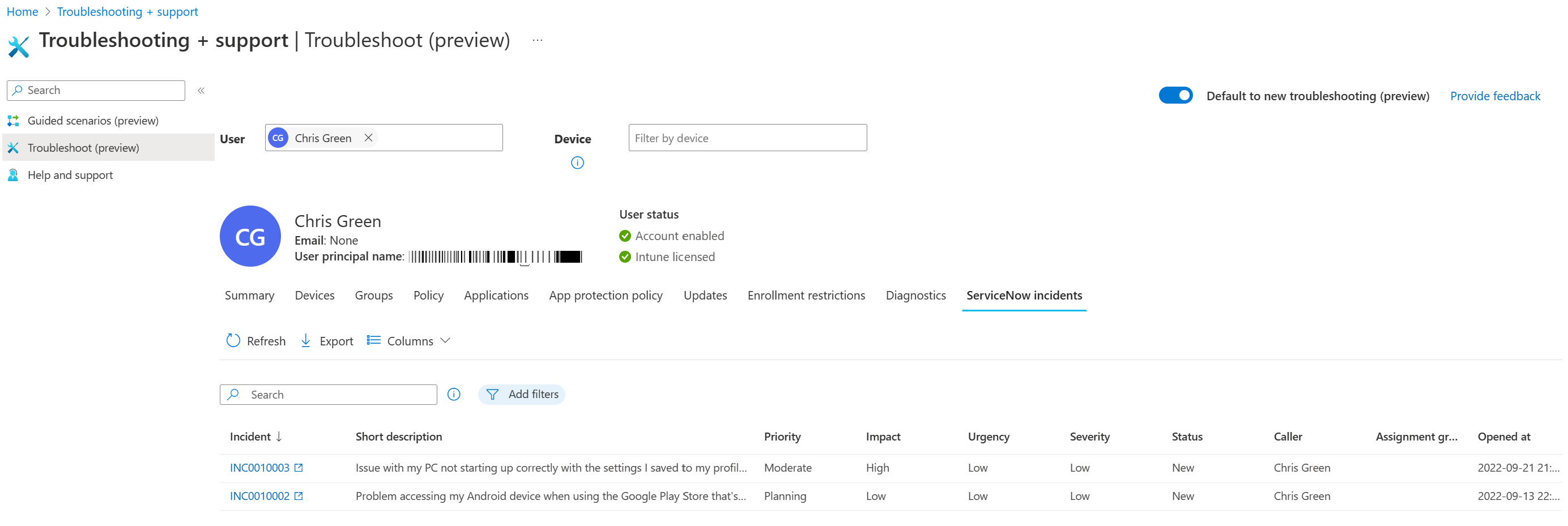
- Selezionare il collegamento Evento imprevisto per avviare la visualizzazione degli eventi imprevisti in ServiceNow. Agli agenti help desk devono essere concesse le autorizzazioni appropriate in ServiceNow per avviare la visualizzazione degli eventi imprevisti in ServiceNow e visualizzare i dettagli completi dell'evento imprevisto.
- Esaminare le informazioni fornite per risolvere i problemi dell'utente finale.
Scambio di dati
Intune scambia le informazioni seguenti con ServiceNow: CALLERID, NAME, NUMBER, UNIVERSAL PRINCIPAL NAME, URGENCY, IMPACT, SEVERITY, ASSIGNMENT_GROUP, OPENEDAT, STATE, PRIORITY, SHORT DESCRIPTION, SYSID.
Passaggi successivi
Commenti e suggerimenti
Presto disponibile: Nel corso del 2024 verranno gradualmente disattivati i problemi di GitHub come meccanismo di feedback per il contenuto e ciò verrà sostituito con un nuovo sistema di feedback. Per altre informazioni, vedere https://aka.ms/ContentUserFeedback.
Invia e visualizza il feedback per